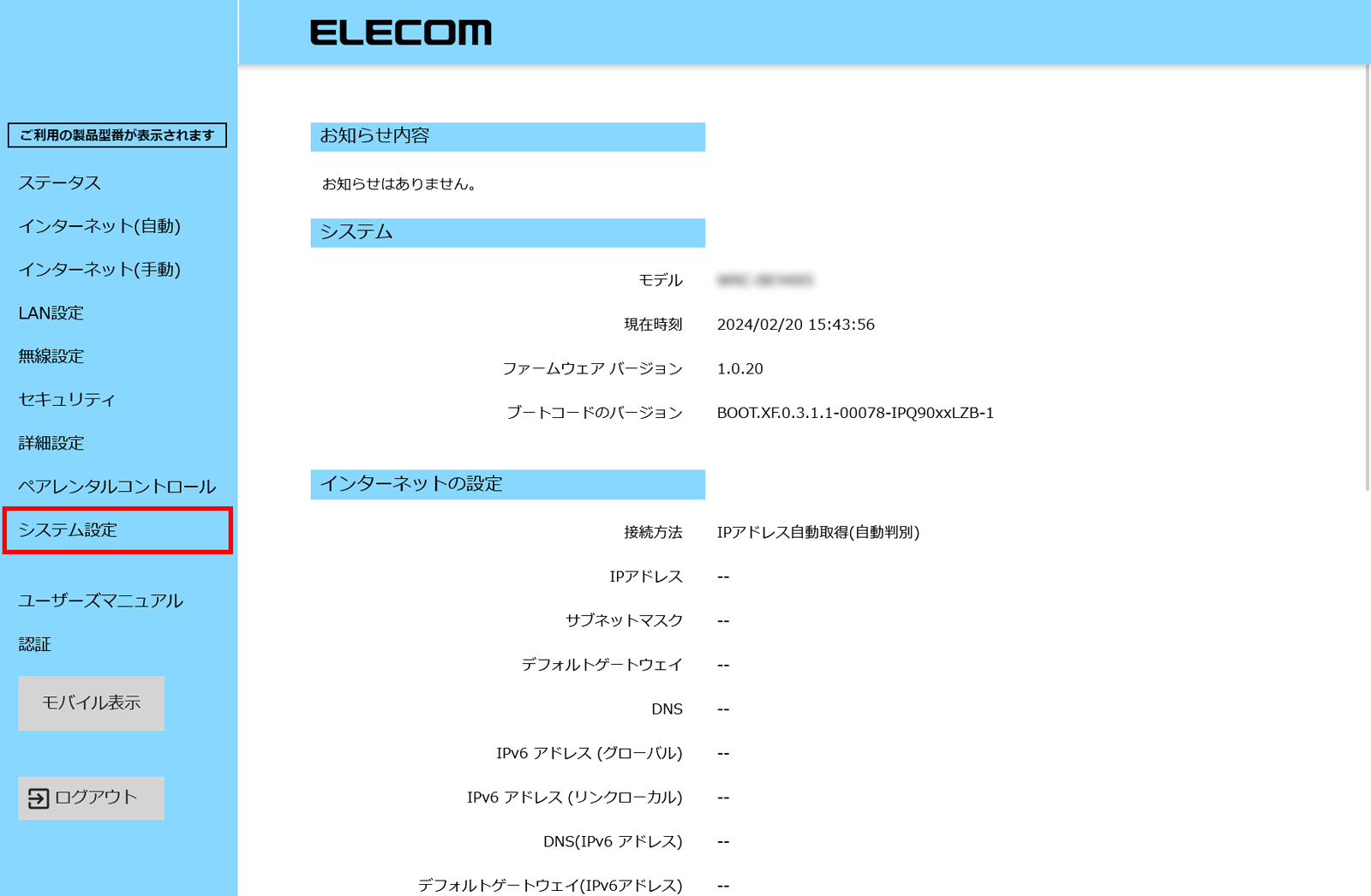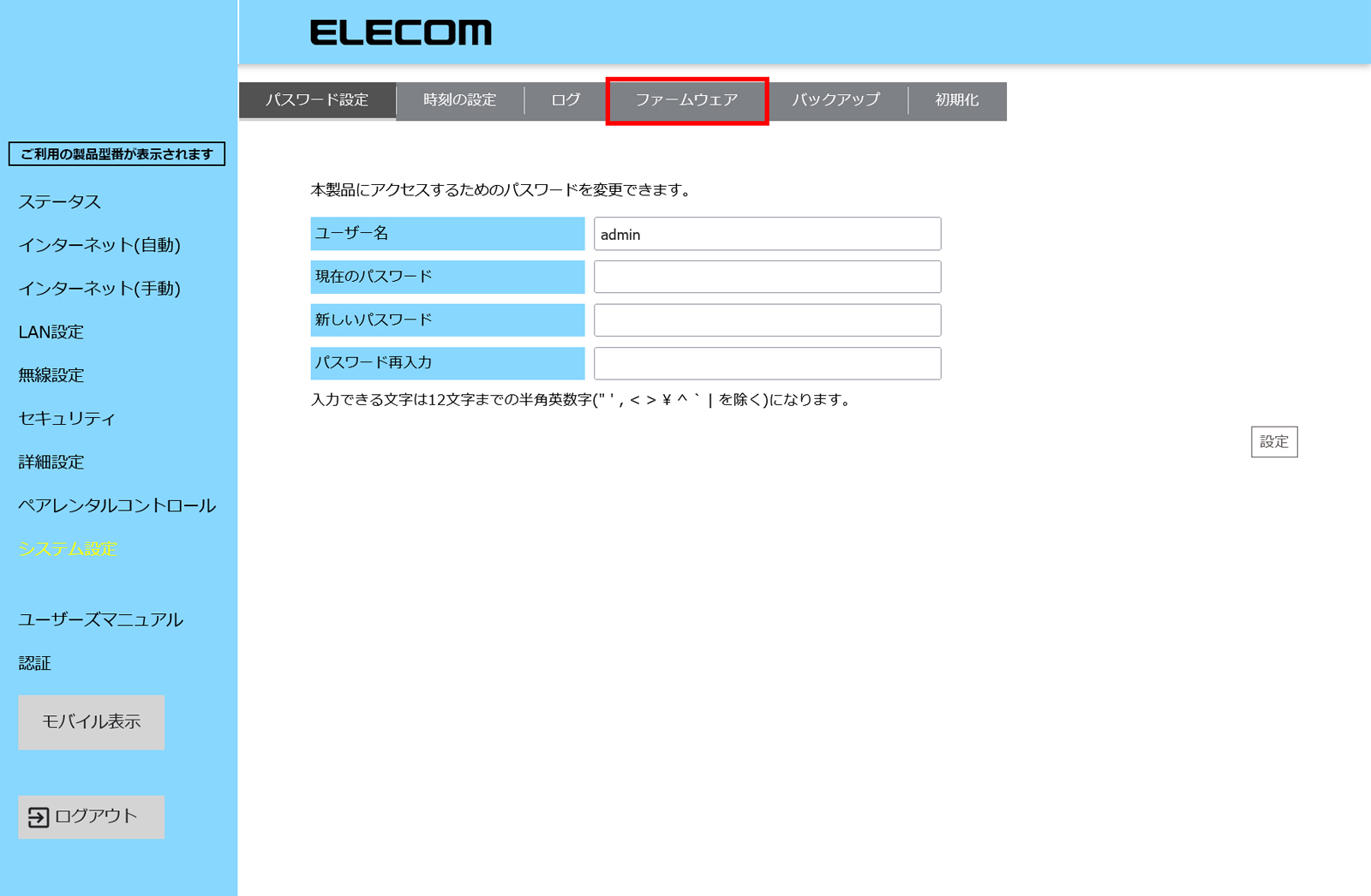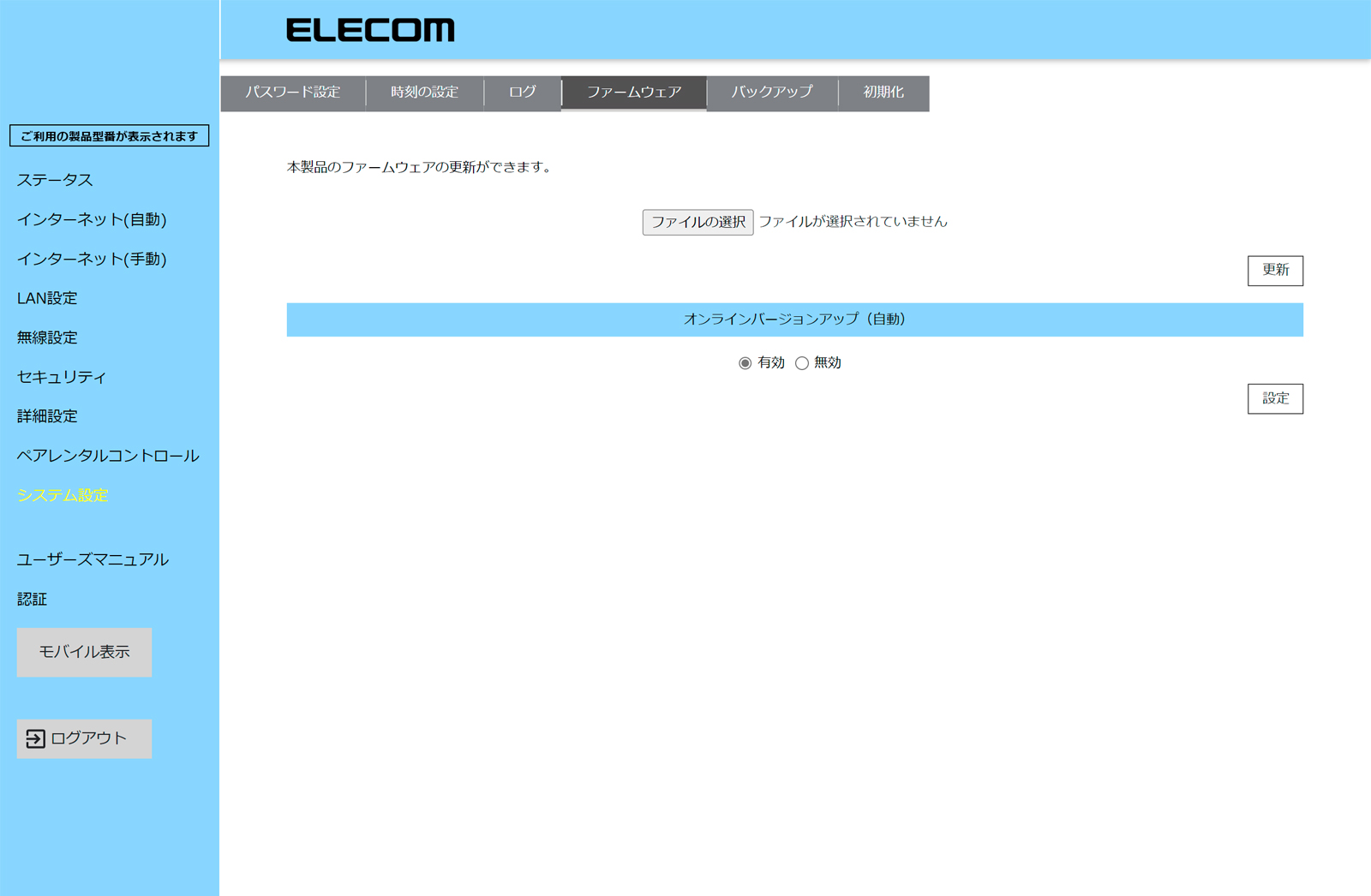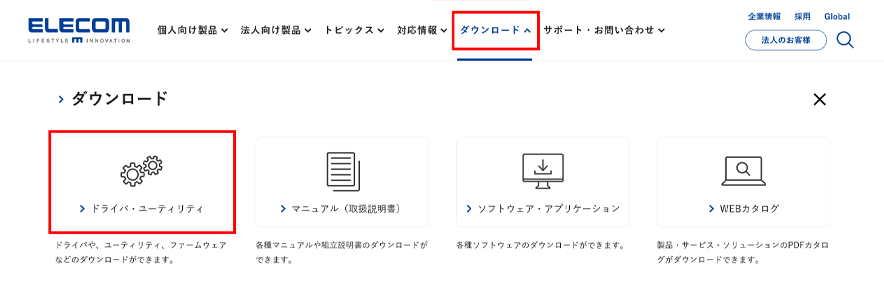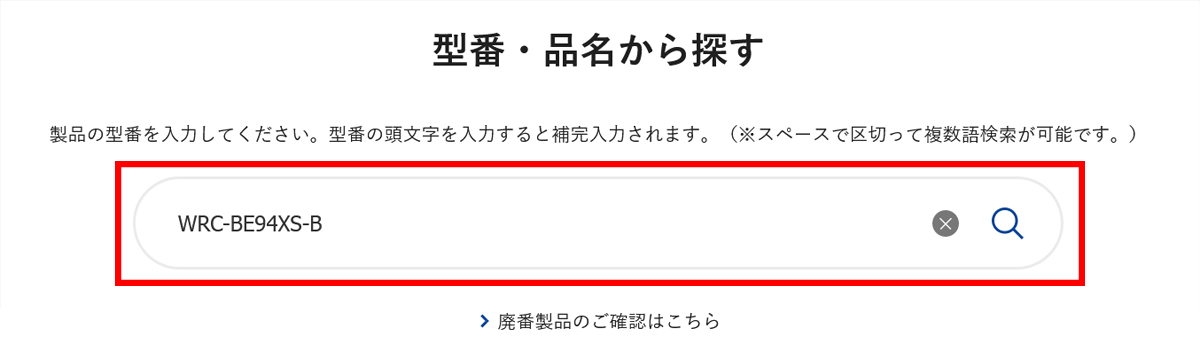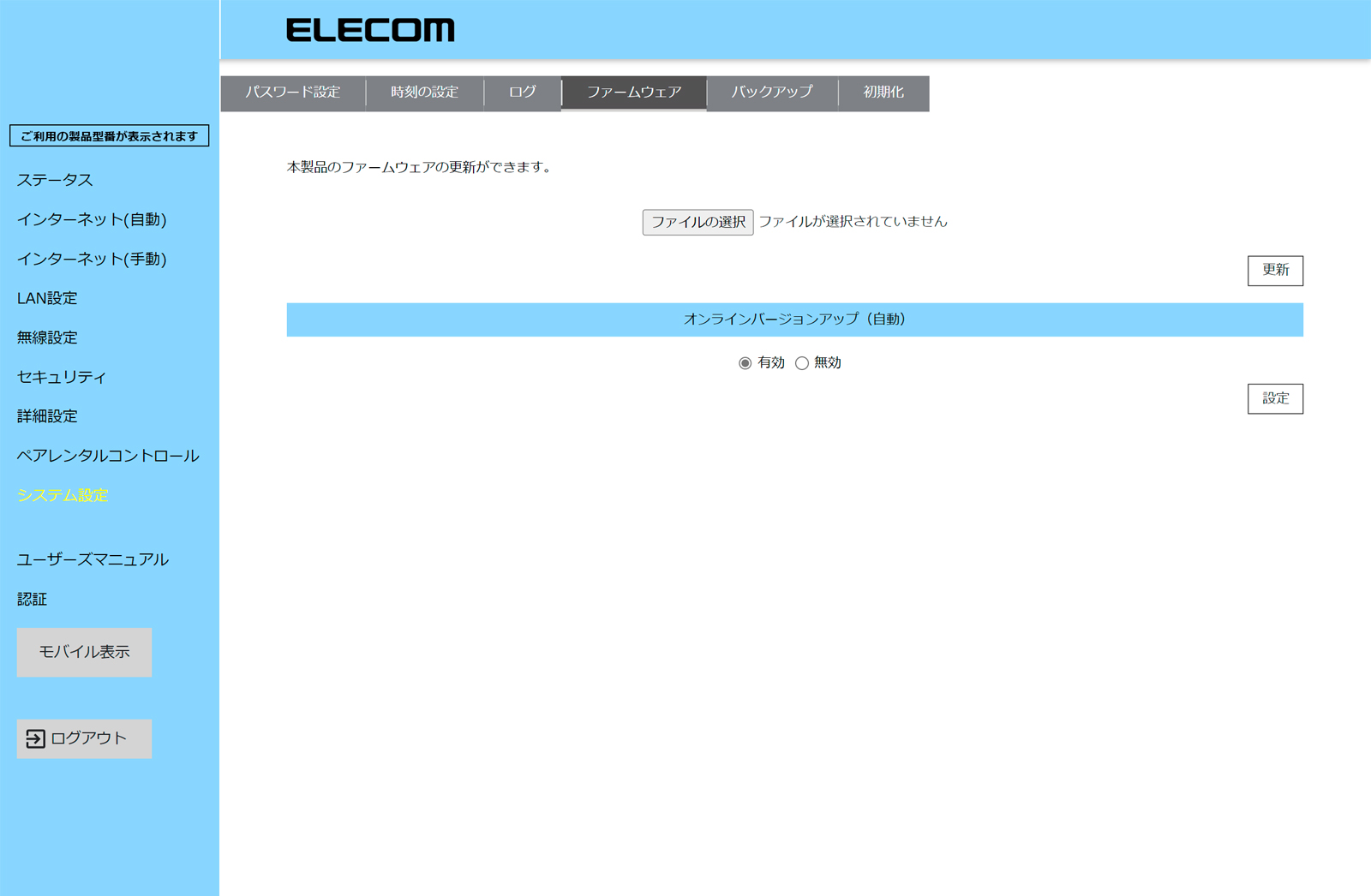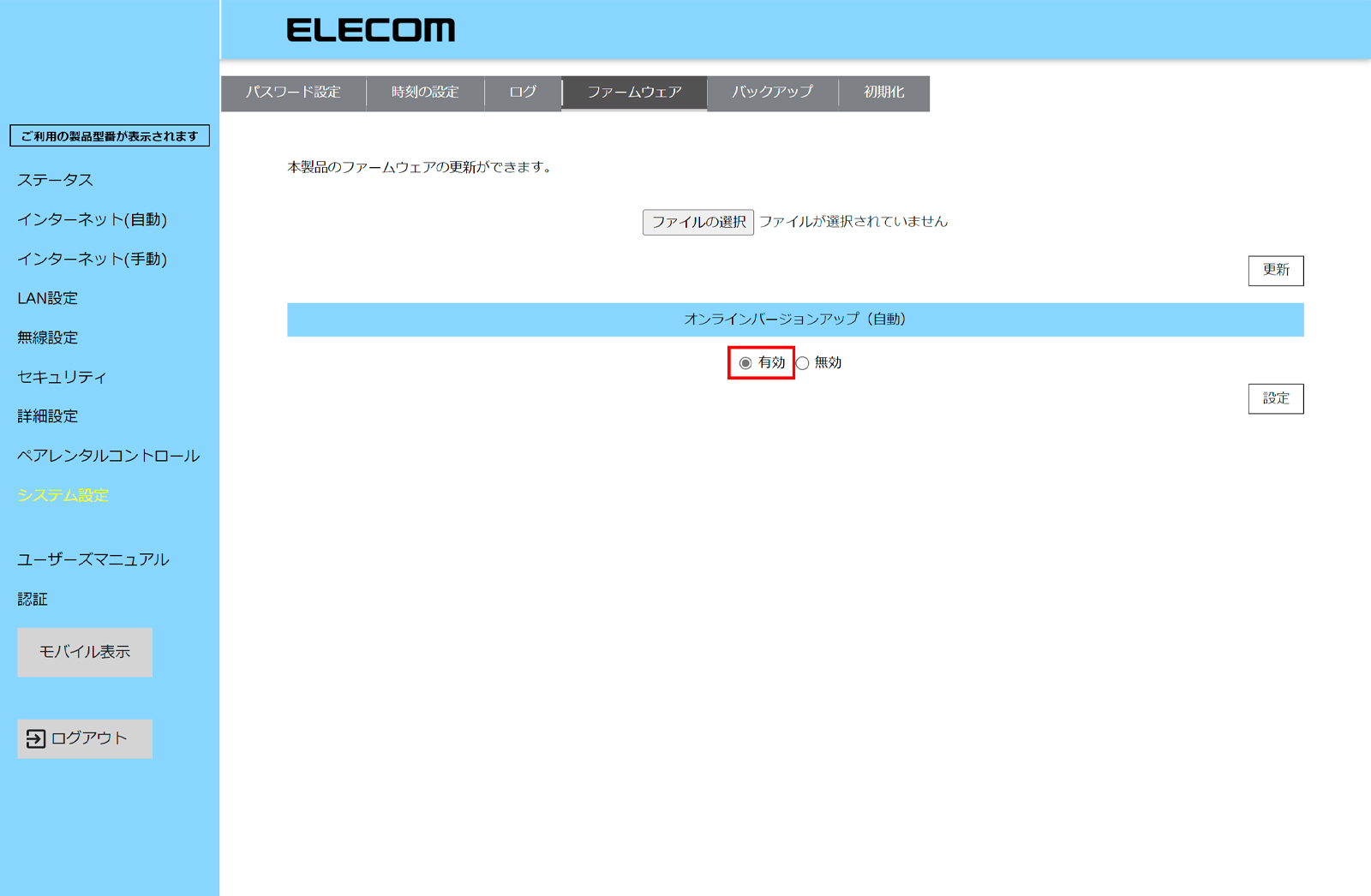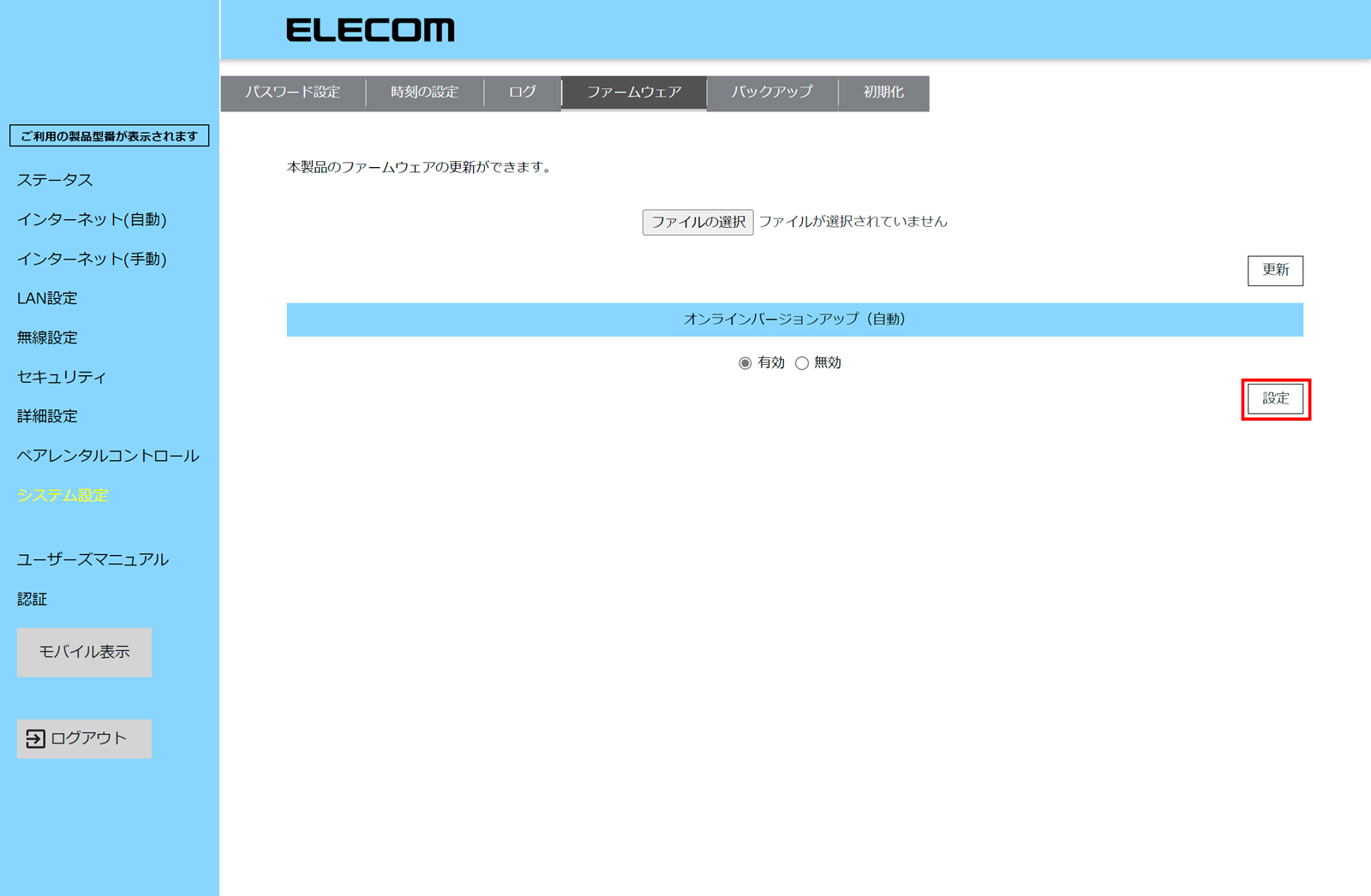セキュリティ対策をしよう
ファームウェアを最新のものに更新したい
機能の充実や改良、セキュリティ対策により、本製品のファームウェアをバージョンアップすることがあります。
ファームウェアを更新(アップデート)することで、新しい機能を追加したり、操作性やセキュリティを向上するなど、本製品を最新の状態にすることができます。
初期値は自動でファームウェアを最新のものに更新(アップデート)がおこなわれる設定となっています。(オンラインバージョンアップ)
なお、オンラインバージョンアップはインターネットに接続ができていることが前提となります。インターネット接続に関しては、「接続しよう」をご参照のうえ、設定をおこなってください。
ファームウェアの更新(アップデート)方法は以下の2種類あります。
| 手動更新 | ダウンロードしたファームウェアファイルを指定してアップデートをおこないます。 ダウンロードしたファイルを指定して更新したい |
|---|---|
| 自動更新 | 自動的に最新のファームウェアに更新します。 オンラインバージョンアップ(自動) |
MEMO
通信環境が悪い場合は、手動更新することをおすすめします。
ファームウェア設定画面(管理画面)を開く
-
「パスワード設定」画面が表示されますので、「ファームウェア」を選択します。
-
「ファームウェア」画面が表示されたら作業は終了です。
ダウンロードしたファイル(ローカルファイル)を指定して更新したい
-
パソコンと本製品をLANケーブルで接続します。
-
Webブラウザーを起動し、エレコムWebサイト「https://www.elecom.co.jp/」に接続します。
-
エレコムWebサイトのメニューから
「ダウンロード」ー「ドライバ・ユーティリティ」を選択します。 -
「型番から探す」でご使用の型番を入力し、検索します。
例)WRC-BE94XS-B -
本製品向けにダウンロードが可能な内容が表示されますので、「WRCBE94XS用ファームウェア」をクリックします。
例)WRC-BE94XS-Bの場合 -
画面の説明に従ってダウンロードを開始します。
- ダウンロード前に注意事項などがないか、ダウンロードページでご確認ください。
- ダウンロードファイルの保存場所には、デスクトップを指定してください。
-
「ファイル選択」を選択します。
「ファームウェア更新」画面の表示方法は、下記をご参照ください。
ファームウェア設定画面を開く -
ファイル選択画面が表示されますので、[6]でダウンロードしたファイルを選び、「更新」を選択します。
-
ファームウェアの更新が開始されるので、しばらく待ちます。
重要
ファームウェア更新中は、絶対に本体の電源を切らないでください。
更新中はPOWERランプが赤点滅しており、その間は無線・有線ともに通信ができません。また、電源を切りますと本製品が故障する場合があります。更新が完了すると、「アップデートが完了しました。」と表示され、新しいファームウェアで動作します。
「現在のファームウェアバージョン」の数値が最新のバージョンであれば更新されています。
オンラインバージョンアップ(自動)
エレコム・ファームウェアサーバーに最新のファイルがある場合は、自動的にアップデートします。
(ご購入時はこの設定になっています)
-
「ファームウェア」画面で「オンラインバージョンアップ(自動)」の「有効」を選択します。
「ファームウェア更新」画面の表示方法は、下記をご参照ください。
ファームウェア設定画面を開く -
「設定」を選択します。
-
設定が反映されるまでしばらく待ちます。
設定が反映されると設定画面に戻ります。
重要
新しいファームウェアが見つかった場合、自動的にファームウェア更新が開始されます。更新中は、絶対に本体の電源を切らないでください。
更新中はSTATUSランプがオレンジ色に点滅しており、その間は無線・有線ともに通信ができません。また、電源を切ると本製品が故障する場合があります。